Il est possible de configurer vos logiciels pour qu’ils se lancent automatiquement à chaque démarrage de votre Mac. Certaines applications, conçues pour être opérationnelles dès l’allumage du système, proposent une option permettant leur exécution immédiate. D’autres, moins indispensables au quotidien, ne possèdent pas cette fonction, mais vous pouvez les ajouter manuellement à la liste des éléments de démarrage de macOS. Voici comment activer et désactiver ces éléments.
Intégrer des applications aux éléments de démarrage
Il existe deux approches pour ajouter une application en tant qu’élément de démarrage. La méthode choisie pour l’ajout déterminera également la manière dont vous pourrez la supprimer par la suite.
Option intégrée à l’application
Commencez par vérifier si l’application que vous désirez lancer au démarrage possède une option dans ses préférences permettant de s’exécuter automatiquement à l’ouverture de session. Pour accéder à ces préférences, ouvrez l’application, puis cherchez son menu dans la barre de menus. Si l’application se limite à la barre de menus et n’a pas d’interface à proprement parler, cliquez sur son icône dans cette barre et recherchez ses préférences dans le menu déroulant.
Pour retirer une application dont le lancement au démarrage a été activé via ses options internes, il vous suffira de retourner dans ses préférences et de décocher l’option correspondante.
Configuration via les Préférences Système
Pour ajouter aux éléments de démarrage des applications qui ne proposent pas d’option intégrée, il faut passer par les Préférences Système. Lancez l’application Préférences Système, puis cliquez sur « Utilisateurs et groupes ».
Dans la colonne de gauche, sélectionnez l’utilisateur pour lequel vous souhaitez ajouter l’application. Dans le volet de droite, choisissez l’onglet « Ouverture ».
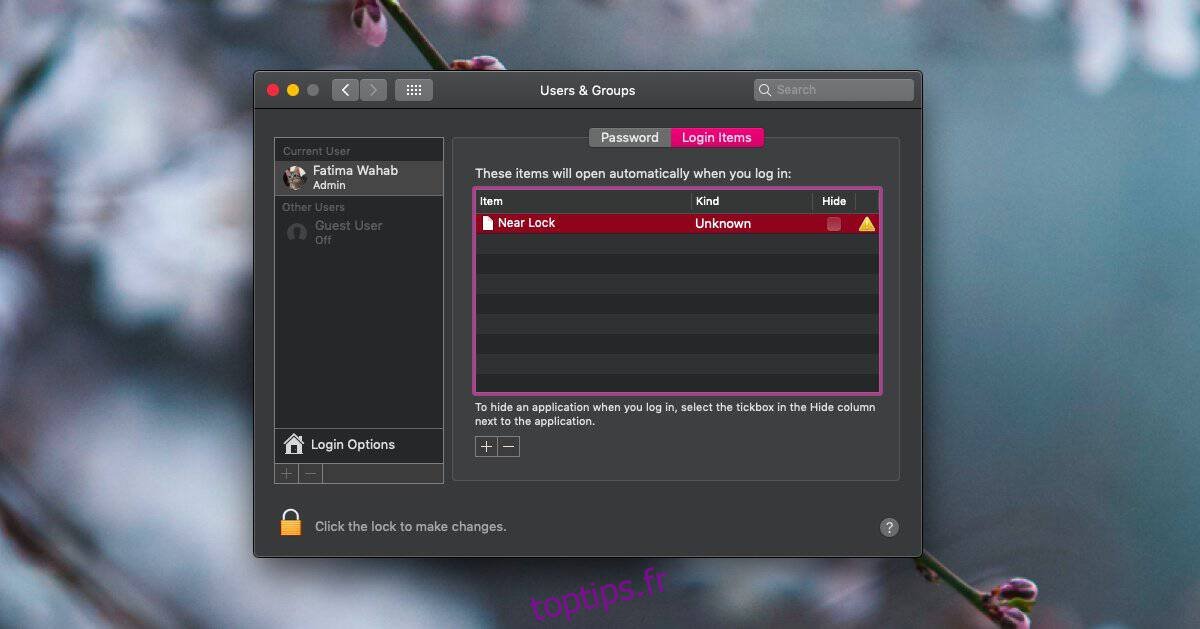
Cliquez sur le bouton « + » situé en bas de la liste et sélectionnez l’application désirée dans le dossier « Applications » afin qu’elle se lance lors de la connexion.
Pour supprimer une application, sélectionnez-la dans la liste des éléments d’ouverture, puis cliquez sur le bouton « – » situé en bas de la liste.
L’ajout d’applications pour l’ouverture de session de votre utilisateur actuel ne requiert pas de droits d’administrateur. Cependant, si vous souhaitez le faire pour d’autres utilisateurs du même Mac, vous aurez besoin soit des privilèges d’administrateur, soit des informations d’identification de l’utilisateur concerné.
Les applications qui se lancent à votre connexion n’ont aucune incidence sur celles qui s’ouvrent à la connexion des autres utilisateurs du même ordinateur.